عرض ادب، در خدمت شما هستیم با آموزش ایجاد یا شخصیسازی صفحه فراموشی رمز در وردپرس. بسیاری از کاربران از اینکه می توان یک صفحه فراموشی رمز جدید ایجاد کرد اطلاعی ندارند. شیوه شخصیسازی و ایجاد صفحه بازنشانی گذرواژه وردپرس با چند روش ممکن است که ما در این مقاله از سایت کانفیگ وردپرس به آن می پردازیم.
بر اساس آمار و ارقام ارائه شده توسط موسسه تحقیقاتی HYPR، درصد بالایی از افراد گذرواژه خود را فراموش و برای بازنشانی آن اقدام میکنند. این افراد در حدود 70 درصد هستند و آمار کمی نیست.
به همین دلیل است که کاربران شما باید بتوانند به سادگی، از طریق صفحهای خاص برای بازیابی گذرواژه خود اقدام کنند. اما مشکل وبسایتهای وردپرسی این است که صفحه بازنشانی گذرواژه وردپرس، لوگو و عنوان وردپرس را نشان میدهد و با موضوع وبسایت شما اصلا مطابقت ندارد.
به همین دلیل است که باید هر چه سریعتر نسبت به شخصیسازی آن اقدام نمایید. در ادامه نحوه ایجاد صفحه بازنشانی گذرواژه وردپرس را توضیح خواهیم داد. اگر به وبسایت وردپرسی خود اهمیت میدهید، تا پایان با ما همراه باشید. اما قبل از آن درباره اهمیت شخصیسازی این صفحه، اطلاعاتی را ارائه خواهیم داد.
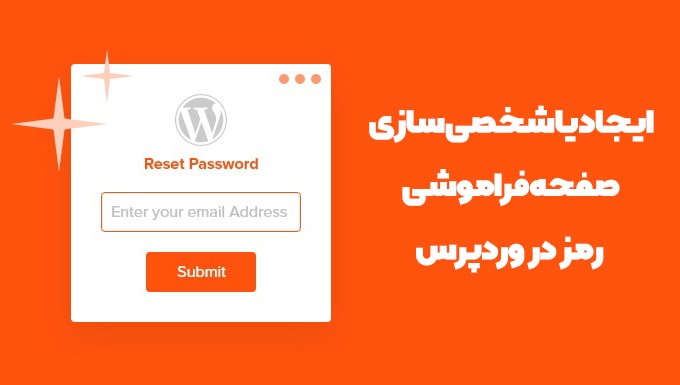
آنچه در این مقاله می خوانید :
چرا باید صفحه بازنشانی گذرواژه وردپرس را شخصیسازی کنیم؟
وردپرس یک سیستم مدیریت محتوای فوقالعاده است. یعنی این سیستم به کاربران خود اجازه میدهد که برای یک حساب کاربری ثبت نام کنند، وارد حساب خود شوند و رمز عبور خود را بازنشانی کنند. به صورت پیشفرض صفحات گفته شده، عنوان و لوگوی وردپرس را در خود دارند.
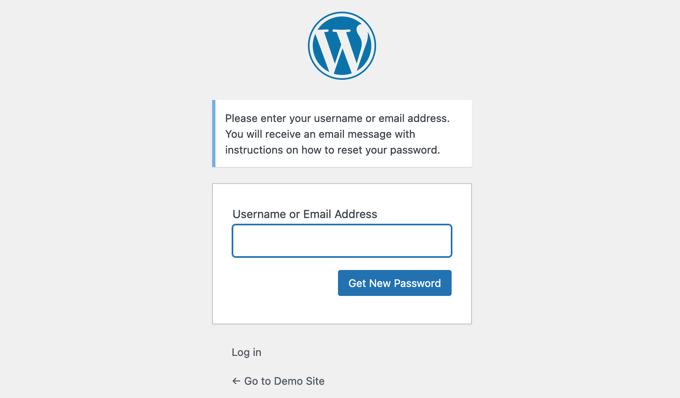
اگر تنها کسانی که نیاز دارند گذرواژه خود را تغییر دهند، شما و تیمتان باشید که مشکلی پیش نخواهد آمد. اما اگر وبسایت شما فروشگاه اینترنتی یا سایتی است که کاربران میتوانند حساب خود را ایجاد کنند، آنگاه لوگو و نام وردپرس تجربه خوبی را منتقل نمیکند.
با سفارشی کردن صفحه بازنشانی گذرواژه وردپرس و مطابقت دادن آن با عنوان وبسایت خود، این حس را به کاربران منتقل کنید که این صفحه واقعی است. در ضمن با نمایش لوگو و سایر اطلاعات اضافی، تجربه کاربری بهتری ایجاد کنید.
در ضمن با این کار میتوانید معیار امنیت وردپرس را نیز افزایش دهید. چون کاربران به صفحهای که لوگو و عنوان شما را داشته باشد، بیشتر اعتماد میکنند.
برای بازنشانی گذرواژه و افزایش امنیت وردپرس (کلیک برای مشاهده خدمات) در ادامه دو روش را معرفی خواهیم کرد. با ما همراه باشید.
روش اول: شخصی سازی و ایجاد صفحه بازنشانی گذرواژه وردپرس با استفاده از افزونه Formidable Form
برای شروع شخصیسازی صفحه بازنشانی گذرواژه وردپرس ابتدا باید افزونه Formidable Form را نصب کنید. این افزونه، پیشرفتهترین ابزار ایجاد فرم وردپرس در بازار است.
نکتهای که وجود دارد این است که برای ایجاد صفحه بازنشانی گذرواژه وردپرس، باید حساب Pro خود را فعال کنید. در واقع نمیتوانید از نسخه رایگان این افزونه برای ایجاد فرم خود استفاده کنید. شیوه کار نیز اینگونه است که پس از فعالسازی باید به بخش Formidable و سپس صفحه Add-Ons مراجعه کنید.
در صفحهای که باز میشود و در بخش جستجو، User Registration را تایپ کنید. نصب این افزونه برای ایجاد صفحه بازنشانی گذرواژه وردپرس، مهم خواهد بود و یکی از مراحل کار است.
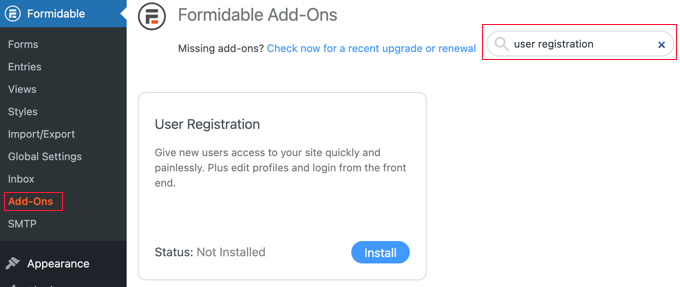
پس از فعال کردن این بستر، اکنون زمان ایجاد فرم بازنشانی گذرواژه است. به بخش Add New « Page مراجعه کنید و در بخش shortcode، کد [frm-reset-password] را وارد کنید. مطمئن شوید که هر محتوای دیگری که میخواهید در صفحه نمایش داده شود را اضافه کردهاید، سپس روی دکمه Publish در سمت راست بالای صفحه کلیک کنید.
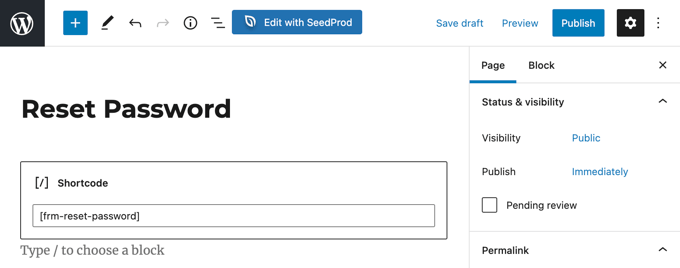
کار دیگری که باید انجام دهید این است که این صفحه را به عنوان صفحه پیشفرض بازنشانی گذرواژه وردپرس انتخاب کنید. برای این کار به بخش Formidable و سپس Global Settings مراجعه کنید و بر روی دکمه Registration کلیک کنید. در مرحله بعد و همانطور که نشان داده شده است، گزینه Reset Password Page را کلیک و صفحهای که ایجاد کردید را انتخاب کنید. فراموش نکنید که برای ذخیره تنظیمات خود، روی دکمه Update در بالای صفحه کلیک کنید.
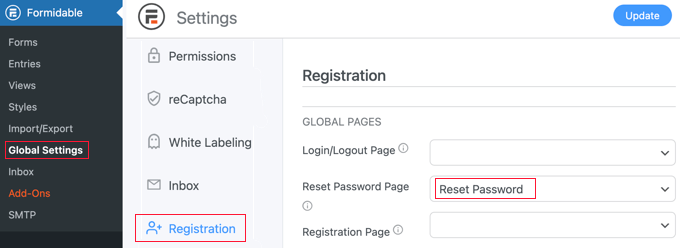
صفحه شما آماده است و اکنون میتوانید آن را مشاهده کنید.
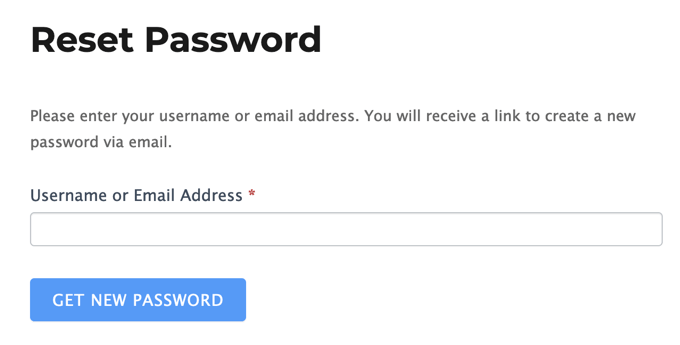
روش دوم: شخصی سازی و ایجاد صفحه بازنشانی گذرواژه وردپرس با استفاده از افزونه Theme My Login
افزونه Theme My Login رایگان است. بنابراین برای ایجاد صفحه بازنشانی گذرواژه وردپرس نیاز نیست که هزینهای پرداخت کنید. اما این افزونه گزینههای شخصیسازی زیادی را ارائه نمیدهد. اولین کاری که باید انجام دهید این است که افزونه Theme My Login را نصب و فعال کنید.
پس از فعالسازی URLهایی برای سفارشیسازی صفحه login، logout، ثبتنام، فراموشی و ایجاد صفحه بازنشانی گذرواژه وردپرس، به صورت خودکار ایجاد خواهند شد.
برای ایجاد صفحه بازنشانی گذرواژه وردپرس به Theme My Login و بخش General مراجعه کنید. پس از آن به بخش Slugs مراجعه کنید. در اینجا تنظیمات و صفحههای پیشفرض خود را مشاهده میکنید. فعلا کاری به این بخش نداریم.
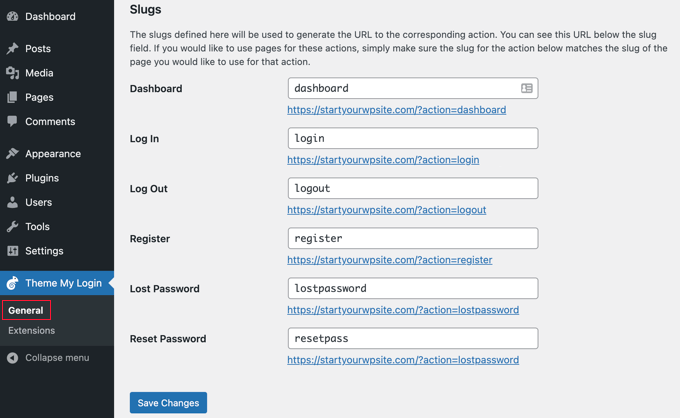
از طریق Page » Add New یک صفحه جدید ایجاد کنید. در مرحله بعد عنوان صفحه خود را انتخاب کنید و در بخش محتوا نیز [theme-my-login action="lostpassword"] را جایگذاری کنید.
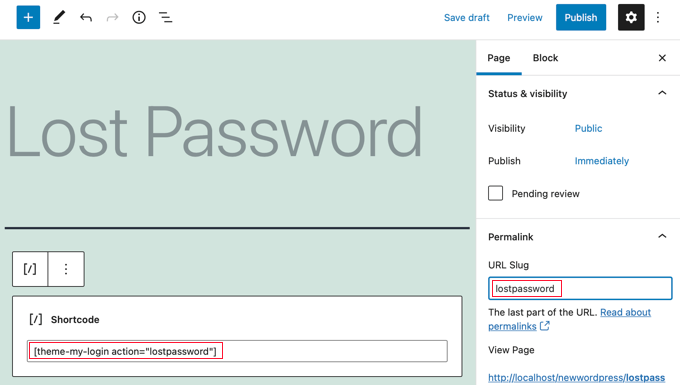
کار دیگری که باید انجام دهید این است که از طریق بخش URL Slug، باید URL صفحه را به lostpassword تغییر دهید. با این کار کاربران صفحهای که ایجاد کردید به عنوان صفحه پیشفرض فراموشی گذرواژه وردپرس انتخاب خواهد شد. برای مشاهده صفحه خود بر روی دکمه Publish کلیک کنید.

کاری که در بالا انجام دادیم، ایجاد صفحهای برای فراموشی رمز عبور است. اما برای ایجاد صفحه بازنشانی گذرواژه وردپرس نیز کافی است که در قسمت محتوا کد کوتاه [theme-my-login action="resetpass"] را در بخش URL slug، lostpassword را قرار دهید.
نکته پایانی
اگر فکر میکنید که دو روش معرفی شده برای ایجاد صفحه بازنشانی گذرواژه وردپرس به کار زیاد و تخصصی نیاز دارند، میتوانید از روش سوم استفاده کنید. روش سوم این است که از همان صفحه وردپرس استفاده کنید و با رفتن به تنظیمات و کانفیگ وردپرس، لوگو و نام را تغییر دهید.
در ادامه ممکن است به مقاله های زیر هم نیاز داشته باشید.
- آموزش تغییر رمز همه کاربران در وردپرس
- آموزش کامل تغییر نام کاربری و رمز عبور وردپرس
- اضافه کردن سوال امنیتی به صفحه ورود وردپرس
همچنین در صورت نیاز به افزایش امنیت سایت خود ، راه کار های پیشگیری از هک شدن سایت را در چند دقیقه مطالعه نمایید.

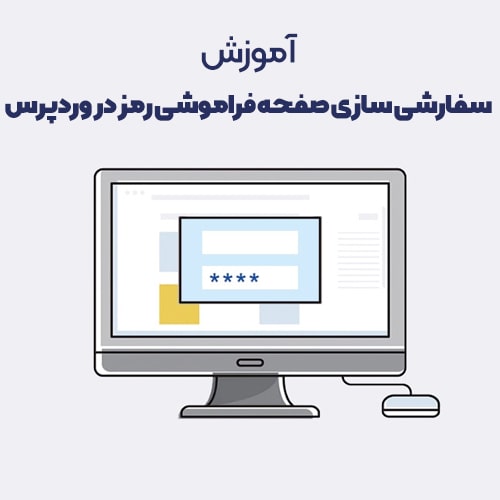




4 دیدگاه. ارسال دیدگاه جدید
سلام وقت بخیر
من وقتی کاربری رمز اشتباه وارد میکنه وارد صفحه وردپرس میشه
چیکار کنم هنگام وارد کردن رمز اشتباه در همان صفحه هشدار دهد
سلام بر شما
پیشنهاد می شود که برای سیستم ثبت نام سایت خود از افزونه هایی مانند آلتیمیت ممبر و یا دیجیتس استفاده نمایید. به این صورت هم مدیریت آن بصورت کامل دست شماست هم اینکه گزینه های بیشتری برای ثبت نام و لاگین دارید
با تشکر.
با سلام
ربطی نداره که فرم ثبت نام با جه افزونه ای ساخته شده؟
من فرمم رو با user registration ساختتم
الان بازیابی رمز کار نمیکنه و صفحه پیدا نمیشه
سلام بر شما ،
بنظر شما از گراویتی فرم استفاده کرده اید.. بهتر است این مشکل را از پشتیبانی افزونه سوال نمایید.
این روش متفاوت است.